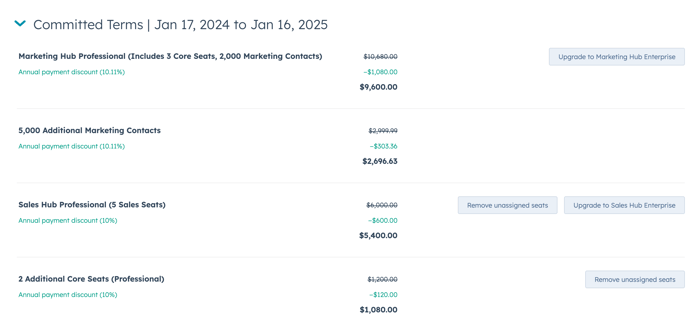Ihr HubSpot-Abonnement verwalten
Zuletzt aktualisiert am: April 16, 2024
Mit einem der folgenden Abonnements verfügbar (außer in den angegebenen Fällen):
|
|
|
|
|
|
|
|
|
|
Erfahren Sie, wie Sie Ihr aktuelles HubSpot-Abonnement anzeigen und verwalten, Ihre Abonnement- und Servicebeschränkungen ermitteln und eine Testversion der HubSpot-Software starten können.
Lesen Sie andere Artikel, die sich auf die Bezahlung Ihrer HubSpot-Rechnung beziehen:
- Anzeigen, Herunterladen und Bezahlen Ihrer HubSpot-Rechnung
- Aktualisieren Sie die Unternehmensdaten auf Ihrer HubSpot-Rechnung und Quittung
- Aktualisieren Sie Ihre Zahlungsmethode und Rechnungskontakte
Sie müssen ein billing admin sein, um abrechnungsbezogene Änderungen an Ihrem HubSpot Account vorzunehmen.
Finden Sie Ihre HubSpot-Abonnements und Servicebeschränkungen
So zeigen Sie Ihre aktuellen Abonnements und Add-ons an:
- Klicken Sie oben rechts in Ihrem HubSpot-Account auf Ihren Accountnamen und dann auf Account & Abrechnung.
- Im Bereich Produkte & Add-ons können Sie Details zu Ihren aktuellen Abonnements und Add-ons einsehen. Die anwendbaren Beschränkungen werden unter jedem Abonnement angezeigt:
- Für Marketing Hub Abonnements umfasst dies Ihre Beschränkungen für Kontakte und monatlichen E-Mail-Versand.
- Bei allen Abonnements umfasst dies die Anzahl der Benutzerlizenzen, die in Ihrem Abonnement verfügbar sind, sowie alle zusätzlichen Add-ons für Sitzplätze.
- Um Ihre einzelnen Abonnements zu verwalten, klicken Sie auf Abonnements verwalten. Dadurch gelangen Sie auf die Registerkarte Abonnements.
- Im Abschnitt Seats sehen Sie, wie viele Benutzerlizenzen pro Abonnementstufe insgesamt zugewiesen sind. Klicken Sie auf Benutzerlizenzen verwalten, um zu Benutzereinstellungenzu gelangen.
- Im Abschnitt Marketingkontakte können Sie sehen, wie viele Marketingkontakte insgesamt pro Kontaktstufe zugewiesen sind. Um Kontakte als Nicht-Marketingkontakte festzulegen oder um Nutzung & Beschränkungen anzuzeigen, klicken Sie auf Anzeigen als Marketingkontakt.
Individuelle Abonnements verwalten
So zeigen Sie Details zu Abonnements an bzw. stufen diese hoch oder kündigen diese:
- Klicken Sie oben rechts in Ihrem HubSpot-Account auf Ihren Accountnamen und dann auf Account & Abrechnung.
- Klicken Sie auf die Registerkarte Abonnements.
- Oben auf der Seite sehen Sie Ihre aktuelle Abonnementlaufzeit, das nächste Rechnungsdatum und die mit dem Abonnement verbundene Methode.
- Im Abschnitt Committed Terms können Sie die Vertragslaufzeit und die automatische Verlängerung, die aktuellen Kosten, alle angewandten Rabatte und die Abrechnungshäufigkeit für jedes Abonnement auf Ihrem Account einsehen.
- Wenn Ihr Abonnement einen Nachlass beinhaltet, erfahren Sie mehr darüber hier.
- Um ein Abonnement hochzustufen, klicken Sie rechts neben dem Abonnement auf „Upgrade“.
- Um ein Abonnement zu kündigen, klicken Sie auf Automatische Verlängerung kündigen, wenn Sie Ihre Verlängerung nicht gekündigt haben, oder auf Kündigen.
- Sie können ein kostenpflichtiges Abonnement jederzeit kündigen. Wenn Sie jedoch ein kostenpflichtiges Abonnement kündigen oder herabstufen, werden Ihnen die Kosten für die Dauer der in Ihrem Vertrag festgelegten Laufzeit in Rechnung gestellt, die von Ihrer Abrechnungsfrequenz abweichen kann. Erfahren Sie mehr über Ihr HubSpot-Abonnement kündigen.
Häufig gestellte Fragen
Wen sollte ich kontaktieren, wenn ich Fragen zu meinem Account in Bezug auf die Abrechnung habe?
Wenn Sie spezielle Fragen zur Abrechnung Ihres HubSpot Accounts haben, können Sie eine E-Mail direkt an das Abrechnungsteam von HubSpot unter billing@hubspot.com senden.
Allgemeine Fragen zu Ihrem Account können Sie an Ihren Customer Success Manager richten. Wenn Sie nicht über die Kontaktinformationen Ihres Customer Success Managers verfügen, wenden Sie sich an den HubSpot-Support, indem Sie auf die Schaltfläche Hilfe in der rechten unteren Ecke Ihres HubSpot-Accounts klicken.
Wie ändere ich die Anzahl der Benutzerlizenzen in meinem Abonnement?
Wenn Sie Ihrem HubSpot-Abonnement eine Benutzerlizenz hinzufügen, können Sie dem neuen Platz sofort einen Benutzer zuweisen. Ihrem Account wird bei Ihrem nächsten Abrechnungsdatum ein anteilsmäßig berechneter Betrag in Rechnung gestellt. Zum Beispiel werden Ihnen am 25. eines jeden Monats insgesamt 5 Benutzerlizenzen in Rechnung gestellt und am 7. des Monats kaufen Sie eine zusätzliche Benutzerlizenz. Für diesen Abrechnungszeitraum zahlen Sie für die zusätzliche Benutzerlizenz anteilig vom 7. bis 25. den normalen Tarif für 5 Benutzer.
Wenn Sie einem Benutzer die Benutzerlizenz entziehen, bleibt der Platz für Ihre flexible Nutzung bestehen und Sie zahlen weiterhin für den Platz. Wenn Sie die Zahlung für die Benutzerlizenz einstellen und die Benutzerlizenz während Ihres Verlängerungsprozesses löschen möchten, wenden Sie sich an Ihren Customer Success Manager, um ihn darüber zu informieren. Erfahren Sie, wie Sie Benutzerlizenzen in HubSpotverwalten können.
Wenn Sie zusätzliche Benutzerlizenzen erworben haben, können Sie diese jederzeit auf der Seite Account & Billing entfernen. Nach dem Entfernen wir Ihre Abrechnung am Anfang des nächsten Abonnementzeitraums angepasst. Erfahren Sie, wie Sie zusätzliche Benutzerlizenzen entfernen.
Bitte beachten Sie: Wenn Sie neue Benutzerlizenzen hinzufügen, finden Sie die aktuellen Kosten pro Benutzerlizenz auf der Preisseite von HubSpot.
Warum wird auf mein Abonnement ein Altlastenrabatt angewendet?
Wenn Sie Ihre Abrechnungsdetails überprüfen, kann es sein, dass Sie für einige Ihrer Abonnements einen Rabatt erhalten haben. Dies ist der Fall, wenn Sie ein Abonnement erworben haben, bevor das aktuelle Preismodell geändert wurde. Den aktuellen Preis pro Abonnementstufe finden Sie auf der Preisseite von HubSpot.
Wie kann ich eine Testversion eines der HubSpot-Tools starten?
Um eine Testversion eines der HubSpot-Tools und -Software zu starten:
- Klicken Sie oben rechts in Ihrem HubSpot-Account auf Ihren Accountnamen und dann auf Preise & Funktionen.
- Klicken Sie unter dem Abonnement, das Sie testen möchten, auf Start a free 14-day trial. Die Prüfung beginnt automatisch.
Alternativ können Sie auch auf eines der Tools klicken, die Sie testen möchten (z. B. Sequenzen), und dann auf klicken, um eine kostenlose 14-tägige Testversion zu starten. Oder wenden Sie sich an Ihren Customer Success Manager.
Werde ich nach dem Ende meines Verfahrens angeklagt?
Wenn Sie derzeit ein Testabonnement für ein HubSpot-Abonnement abgeschlossen haben, werden Sie nicht nach Ablauf des Testabonnements automatisch belastet.
Wie kann ich eine Testversion abbrechen?
Die Testphase endet automatisch nach 14 Tagen. Wenden Sie sich an den HubSpot-Support, um mit Ihrem HubSpot Account verbundene Testversionen zu stornieren.